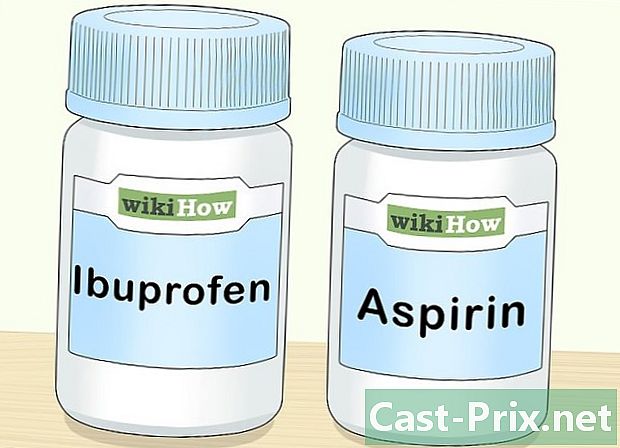Kako prenesti fotografije iz iPoda na PC
Avtor:
Robert Simon
Datum Ustvarjanja:
18 Junij 2021
Datum Posodobitve:
1 Julij. 2024

Vsebina
- faze
- 1. način Uporaba originalnega iPoda
- 2. način Uporaba iPod Touch-a
- Windows
- V operacijskem sistemu Mac OS X
Če imate na iPodu veliko slik in morate osvoboditi nekaj njegovega prostora za shranjevanje, vam bo prenos v računalnik omogočil obnovitev potrebnega pomnilnika na vašem iPodu. Ne glede na to, ali imate izvirni iPod s kliknim kolesom ali najnovejši iPod Touch, bo premikanje slik trajalo le nekaj minut.
faze
1. način Uporaba originalnega iPoda
-

Postavite iPod v disk. Če želite iPod povezati z računalnikom in dostopati do njegovih datotek, ga morate konfigurirati v načinu diska. To lahko storite z iTunes ali ročno konfigurirate.- Če želite konfigurirati iPod v načinu diska s programom iTunes, ga povežite z računalnikom, zaženite programsko opremo iTunes in izberite meni iPod z izbiro naprave. V oknu za izbiro možnosti preverite možnost uporabe v načinu diska.
- Če želite ročno nastaviti način diska, pridržite meni in izbirne tipke vsaj šest sekund. Držite jih, dokler se ne prikaže logotip Apple. Takoj, ko se pojavijo, jih spustite in pridržite gumba za izbiro in pomikanje. Držite jih, dokler se ne prikaže način diska.
- Oglejte si ta vodič za več informacij o tem, kako svoj iPod preklopiti v način diska.
-

Odprite iPod v računalniku. Če ste ročno prešli na način diska, ga povežite z računalnikom. Če uporabljate Mac, naj se naprava na zaslonu prikaže na enak način kot disk USB. Če uporabljate sistem Windows, ga je treba navesti na enak način kot ostale diske v oknu "Moj računalnik" v sistemu.- Če uporabljate Windows, lahko hitro odprete okno "Moj računalnik" s pritiskom ⊞ Zmagajte+pavza.
-

Poiščite fotografije, ki jih želite kopirati. Običajno bi morali biti v mapi »Fotografije«, a ker se iPod lahko uporablja kot USB-disk, so lahko kjer koli. Za iskanje slik, ki jih želite prenesti, boste morali krmariti po mapah. -

Slike iz iPoda prenesite v računalnik. Izberete lahko slike, ki jih želite premakniti v računalnik. Če želite to narediti, izberite izdaja → kopija, z desno tipko miške kliknite in izberite kopija ali pritiskom Ctrl+C (če ste v sistemu Windows) ali ⌘ Cmd+C (v primeru Maca).- Izberite lokacijo, na katero želite prenesti slike, in nato naredite "lepljenje". To lahko storite s klikom uredi → paste, z desnim klikom na prazen prostor in izberite paste ali pritiskom Ctrl+V (če ste v sistemu Windows) ali ⌘ Cmd+V (v primeru Maca).
- Če svojih slik ne želite obdržati na iPodu, jih lahko izrežete in ne kopirate, kar bo odstranilo izvirnike, ko jih postavite na novo lokacijo. To lahko storite s pritiskom Ctrl+X (če ste v sistemu Windows) ali ⌘ Cmd+X (v primeru Maca). Lahko jih prilepite, kot je opisano zgoraj.
- Če želite, lahko datoteke prenesete tudi na vaš iPod.
-

Počakajte, da se prenos konča. Če premikate veliko slik, lahko ta postopek traja precej dolgo. Kazalnik napredka vam bo pokazal, koliko časa je preostalo, preden se kopija konča. -

Izklopite iPod. Ko bo prenos zaključen. Preden boste napravo morali izključiti iz računalnika, jo boste morali "izvleči", s čimer se boste izognili kakršni koli korupciji podatkov.- V Mac računalniku z desno miškino tipko kliknite ikono iPod-a in izberite »Izmet«. Nato ga lahko izklopite.
- V operacijskem sistemu Windows v sistemski vrstici (spodaj desno) v opravilni vrstici kliknite »Varno odklopite strojno opremo« in izberite iPod. Eden vam bo povedal, kdaj ga lahko izklopite.
2. način Uporaba iPod Touch-a
Windows
-

Priklopite iPod Touch na računalnik. Če ga prvič povežete z računalnikom, boste morali počakati nekaj minut, čas, ki ga Windows potrebuje za namestitev gonilnikov, ki jih potrebuje. -

Zaženite svetovalca za uvoz. Če se prikaže okno za samodejni zagon sistema Windows, izberite "Uvozi slike in videoposnetke." Če se ne prikaže, odprite okno "Moj računalnik", nato z desno miškino tipko kliknite ikono iPod in izberite "Uvozi slike in video posnetke". -

Izberite slike, ki jih želite prenesti. Windows bo poiskal vse slike v iPodu. Nato boste videli okno s številom najdenih slik in nekaj možnostmi. Če želite izbrati tiste, ki jih želite, preverite, da je izbrano "Izberi, združi in organiziraj elemente za uvoz" in kliknite Naprej.- Fotografije bodo razvrščene glede na datum snemanja. Vsi bodo izbrani privzeto. Izberete lahko, katere želite kopirati, tako da potrdite njihova posamezna izbirna polja in počistite tiste, ki vas ne zanimajo, in če nočete prenesti nobenega, lahko preprosto počistite možnost »Izberi vse« na vrhu seznama.
- Spremenite lahko razvrstitev slik tako, da povlečete lestvico v spodnjem desnem kotu seznama.
-

Organizirajte fotografije, ki jih želite obdržati. Slikam, ki jih želite prenesti, lahko dodate ključne besede s klikom na gumb "dodaj ključno besedo", da jih boste lažje našli. Prav tako imate možnost, da jih razvrstite v ločene mape, katerih imena lahko spremenite s klikom na »Preimenuj« na ikonah map, ki vsebujejo vsako skupino slik. -

Izberite možnosti uvoza. V spodnjem levem kotu okna kliknite "več možnosti". Tako boste lahko izbrali ali ustvarili mapo, v katero bodo postavljene nove slike in kako želite, da se datoteke poimenujejo. Ko končate, kliknite V redu.- Če želite po premikanju osvoboditi pomnilnik v iPodu, potrdite možnost "Izbriši originalne datoteke po uvozu".
-

Prenesite datoteke. Kliknite Uvozi, da začnete prenos. Ko končate, vas bo sistem preusmeril v mapo "Uvožene slike in videoposnetki". Svoje slike lahko najdete tudi v mapi, ki ste jo določili pred uvozom, kar bi bila privzeto mapa "Slike".
V operacijskem sistemu Mac OS X
-

Priklopite iPod Touch na računalnik. Program iPhoto bi se moral samodejno zagnati, ko vklopite iPod. Če se sam ne zažene, ga odprite iz mape "Aplikacije". -

Izberite fotografije, ki jih želite uvoziti. Lahko jih uvozite s klikom na "Uvozi" # slike ». Če želite le nekatere uvoziti, kliknite na vsakega, ki vas zanima, nato pa na »Uvozi izbrane fotografije«, da kopirate izbrane slike.- Če programska oprema iPhoto ne prikazuje vsebine vašega iPoda, se prepričajte, da ste izbrali napravo v razdelku "Naprave" okvirja na levi strani okna.
-

Izbrišite ali obdržite uvožene slike. Po izbiri možnosti uvoza vas bo sistem vprašal, ali želite obdržati fotografije, ki jih uvozite iz iPoda, ali jih izbrisati, da sprostite nekaj prostora v pomnilniku. Če želite pozneje izvoziti svoje slike v drug računalnik, jih hranite na iPodu.